Fenêtre Articles du récapitulatif
Servez-vous de cette fenêtre pour consulter ou modifier les champs d'article d'un récapitulatif.
Les champs d'article affichent les données sous leur forme originale. Choisissez-les pour présenter le détail de vos transactions individuelles.
Dans cet exemple, Produit est un champ d'article pour les champs-clés Client et Support :
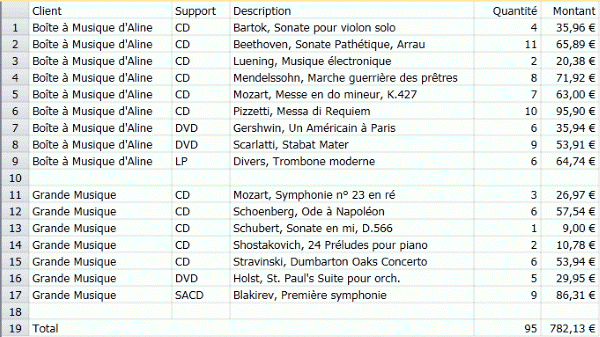
Remarques :
-
Si vous souhaitez ajouter ou supprimer des clés, servez-vous de la fenêtre Ajouter/Supprimer des champs.
-
Si vous souhaitez modifier l'ensemble des champs du récapitulatif, servez-vous de la fenêtre Tous les champs du récapitulatif.
Affichage de la fenêtre Articles
Procédure à suivre :
-
Accédez à Conception du récapitulatif.
-
Choisissez un récapitulatif via le sélecteur de récapitulatifs. Les propriétés du récapitulatif sont affichées dans la fenêtre Récapitulatif.
-
Sélectionnez Articles via le ruban de la Conception du récapitulatif.
-
Sélectionnez un champ d'article via le sélecteur. Les onglets et les propriétés du champ s'affichent.
Onglets des champs d'article
Onglet Général
Cet onglet vous permet de définir les propriétés générales de la clé.
Options de l'onglet
|
Champ |
Description |
|
Title |
Accepte une chaîne représentant le titre de colonne. Les titres de colonne doivent respecter les conventions de désignation longue. Monarch Classic les définit par défaut en fonction du nom du champ utilisé pour la création de la colonne-clé. Pour les champs-clés présentés horizontalement le long de la première ligne du récapitulatif, les valeurs du champ-clé servent de titres de colonne et sont inchangeables. Pour changer le titre d'une colonne, commencez par désélectionner l'option « Utiliser le titre par défaut », puis entrez le nouveau titre dans la zone Titre. |
|
Utiliser le titre par défaut |
Lorsque cette case est cochée, le titre par défaut est utilisé. Le titre par défaut est le nom du champ utilisé pour générer la colonne-clé. Si vous désirez entrer un autre titre, commencez par désélectionner cette option. Lorsque l'option d'affichage horizontal est sélectionnée, le titre n'apparaît qu'à l'affichage graphique, comme titre des légendes. |
|
Largeur |
Accepte une valeur représentative de la largeur de la colonne à l'écran. Si la largeur d'une colonne-clé numérique est insuffisante à l'affichage des valeurs d'une colonne, cette colonne affiche une série de carrés (####). Pour les colonnes de caractères et de date, les valeurs trop longues sont tronquées à l'écran. Toutes les colonnes générées par une clé horizontale partagent une même largeur : si vous changez celle d'une colonne, toutes les autres s'ajustent automatiquement à la nouvelle largeur. |
|
Affichage : Masqué |
Si cette case est cochée, la colonne récapitulative correspondante est masquée. Un champ d'article masqué peut toujours servir au tri. Remarque : Les colonnes masquées ne s'exportent pas. |
 REVENIR AUX ONGLETS DES CHAMPS D'ARTICLE
REVENIR AUX ONGLETS DES CHAMPS D'ARTICLE
Onglet Tri
Cet onglet vous permet de définir la manière dont les enregistrements sur le récapitulatif sont triés. À titre d'exemple, vous pouvez effectuer un tri selon la valeur de la clé ou la mesure.
Options de l'onglet
|
Champ |
Description |
|
Trier par |
|
|
Champ d'article : [Valeur du champ] |
Trie les champs d'article en fonction de leurs valeurs. |
|
Mesure |
Sélectionnez cette option pour afficher un champ-clé en fonction des valeurs d'une mesure. Vous pouvez ainsi organiser le récapitulatif de la plus grande à la plus petite valeur du champ d'article ou vice-versa. Par exemple, lors de la création d'un récapitulatif des ventes réalisées par vendeur, il peut être intéressant de classer les vendeurs en fonction de leur montant total de ventes plutôt que par leur nom. En sélectionnant Vendeur comme champ d'article et Ventes comme mesure, la clé Vendeur peut ainsi être triée en fonction de la valeur de la mesure Ventes pour obtenir le résultat désiré. |
|
Ordre |
|
|
Croissant |
Sélectionnez Croissant pour trier en ordre croissant. |
|
Décroissant |
Sélectionnez Décroissant pour trier en ordre décroissant. |
 REVENIR AUX ONGLETS DES CHAMPS D'ARTICLE
REVENIR AUX ONGLETS DES CHAMPS D'ARTICLE
Onglet Coloration
Cet onglet sert à spécifier les options de couleur des champs-clés du récapitulatif.
Options de l'onglet
|
Champ |
Description |
|
Coloration par défaut définie pour le récapitulatif |
Sélectionnez cette option pour utiliser les valeurs par défaut qui ont été définies. Les préférences par défaut peuvent être définies via l'assistant Préférences du récapitulatif. |
|
Remplacer pour toute la colonne |
Sélectionnez cette option pour remplacer les valeurs par défaut et définir les couleurs pour la colonne-clé actuellement sélectionnée. Si vous cliquez sur cette option, un échantillon de couleurs s'affiche au départ. Cliquez sur le bouton Modifier dans la zone d'aperçu pour afficher la boîte de dialogue Propriétés des couleurs, puis utilisez la boîte de dialogue pour définir la couleur du texte, la couleur de remplissage, le style de motif et la couleur du motif.
|
|
Remplacer les valeurs d'article |
Sélectionnez cette option pour remplacer les valeurs par défaut et définir les couleurs pour les valeurs des articles. Si vous cliquez sur cette option, un échantillon de couleurs s'affiche au départ. Cliquez sur le bouton Modifier dans la zone d'aperçu pour afficher la boîte de dialogue Propriétés des couleurs, puis utilisez la boîte de dialogue pour définir la couleur du texte, la couleur de remplissage, le style de motif et la couleur du motif.
|
 REVENIR AUX ONGLETS DES CHAMPS D'ARTICLE
REVENIR AUX ONGLETS DES CHAMPS D'ARTICLE



